Základné nastavenia a inštalácia
Viac informácií (v angličtine):
System Requirements and Firewall Exceptions
Podpora pre 32-bitové verzie systému Windows pre stolné počítače bola ukončená od 1. marca 2022. Od tohto dátumu podporuje Heimdal Security iba 64-bitové verzie verzií pre počítače:
| Microsoft Windows | x86 | x64 |
| Windows 8 | no | yes |
| Windows 8.1 | no | yes |
| Windows 10 | no | yes |
| Windows 11 | - | yes |
|
Windows Server 2008 R2
|
no | yes |
| Windows Server 2012/2012 R2 | no | yes |
|
Windows Server 2016
|
no | yes |
| Windows Server 2019 | - | yes |
| MacOS |
|
|
|
macOS 10.13 - High Sierra
|
yes |
|
|
macOS 10.14 - Mojave
|
yes |
|
|
macOS 10.15 - Catalina
|
yes |
|
|
macOS 11 - BigSur
|
yes |
|
|
MacOS 12 - Monterey |
yes |
|
|
Linux
|
|
|
|
Ubuntu 18.04 LTS
|
yes |
|
|
Ubuntu 20.04 LTS
|
yes |
|
| Debian 11 | yes |
|
| iné | no | |
|
Mobil
|
|
|
|
Android 6.0 |
yes |
|
Viac informácií (v angličtine):
Ak chcete nainštalovať, dvakrát kliknite na inštalačný balík Heimdal Security.
Pre odinštalovanie kliknite na Ovládací panel -> Programy a súčasti a vyberte HEIMDAL Agent zo zoznamu programov a odinštalujte ich.
Viac informácií (v angličtine):
Licenčný kľúč je možné priamo vložiť do HEIMDAL Agent MSI Installer pomocou softveru Orca Orca használatával.
Inštalátor je potrebné upraviť vložením kľúča „HEIMDALKEY“, ktorého hodnota je váš licenčný kľúč.
DÔLEŽITÉ: takto upravený inštalačný balík používa vopred vložený kľúč iba v „tichom-silent“ režime, v prípade spúšťania v okne bude pri inštalácii vyžiadaný!
Viac informácií (v angličtine):
Embbeding the HEIMDAL license key into the .MSI Installer (for deployment)
Prečítajte si náš blogový príspevok na túto tému! príspevok v blogu!
Viac informácií (v angličtine):
V ľavom paneli medzi ponukami vyberte možnosť Activ client a tabuľku si môžete stiahnuť odtiaľto s kliknutím na kartu Hardware view.
Ajánlott kivételeket beállítani a HEIMDAL folyamataihoz és a telepítőjéhez, hogy zökkenőmentesen működhessenek együtt a másik szoftverrel. A HEIMDAL telepítő alapértelmezett útvonala: C:\Program Files (x86)\Heimdal. Ez a beállítás segít elkerülni az esetleges ütközéseket és biztosítja, hogy a HEIMDAL szoftver hatékonyan működjön más biztonsági alkalmazások mellett.
Všeobecné riešenie problémov
Ak sa zobrazí hlásenie „The specified account already exists“ alebo „Unable to install because a newer version of this product is already installed“, kliknite na Ovládací panel -> Programs and Features a zo zoznamu položiek programu Agent vyberte položku HEIMDAL a odstráňte ich. Potom pokračujte v procese inštalácie ako zvyčajne.
Viac informácií (v angličtine):
Hogyan lehetne ezt kiküszöbölni?
A „régi” gépet revoke-olni kell. A revoke és unrevoke folyamatát követkető cikkben ismertetjük. A kliensek listázásakor ki lehet választani, hogy csak az aktívak jelenjenek meg, a revoke-olt gépek ne.
További információk (angol nyelven): How to unrevoke a machine? – Heimdal Assistance and Support (heimdalsecurity.com)
Ha az Agent valamilyen oknál fogva eltávolításra került, és szükség van az újratelepítésre, de elfelejtette / eltévesztette a licenckulcsot, akkor keressen rá a Heimdal Securitytől kapott e-mailre, amely tartalmazza a licenckulcsot, vagy keressen meg a Dashboard-on a Guide menüpontban a Your licence key fülön.
További információk (angol nyelven):
Ak bol Agent z nejakého dôvodu odinštalovaný a je potrebné ho preinštalovať, ale zabudli ste / nesprávne umiestnili licenčný kľúč, potom vyhľadajte e-mail, ktorý ste dostali od spoločnosti Heimdal Security a ktorý obsahuje licenčný kľúč, alebo ho vyhľadajte na Dashboarde v časti Guide pod kartou Your licence key.
Viac informácií (v angličtine):
Uninstalling the HEIMDAL Agent (macOS)
Installing the HEIMDAL Agent (macOS)
Amennyiben további kérdése van, kérjük vegye fel velünk a kapcsolatot a [email protected] email címen.
Ak sa k stroju pripojí niekoľko používateľov (napríklad terminálový server), spustí sa Heimdal Security a zobrazí používateľské rozhranie agenta (GUI) v reláciách všetkých používateľov, čo môže zvýšiť využitie procesora.
Riešenie: Dashboard -> Edit GP -> General -> zaškrtnite možnosť "Do not show GUI", čím vypnete zobrazenie GUI na pracovných staniciach.
Viac informácií (v angličtine):
Ak na stroji prebieha nejaký vývoj a na tomto stroji sú vytvorené novšie verzie programu, ktorý Heimdal považuje za nebezpečný, potom v nastaveniach modulu, ktorý program blokuje (REP, Zero Trust), priečinok, musíme pridať ako výnimky verzie programu, čím sa zabránime tomu, aby Heimdal neustále blokoval novšie verzie.
Agent
A Heimdal Security enterprise verziója központilag menedzselt, így az Agentben (kliensben) nincs lehetőség ilyen módosítások elvégzésére. Ezen verzióban kizárólag a Dashboardon végezhetők beállítások, abban a Group Policyban (GP), amelyikbe az adott kliensgép tartozik.
Magyarázat:
Az Agentben található beállítások, amelyek szürkék/inaktívak, csak és kizárólag a Heimdal „Home” verziójában módosíthatók, amikor „nem tartozik” Dashboard a klienshez.
Mivel a kérdéses gépek még nem kommunikálnak a Dashboarddal, a proxy miatt a legegyszerűbb módszer jelen esetben a Windows tűzfal "kézi" kikapcsolása a Vezérlőpultban/Gépházban.
A Heimdal is a Windows beépített tűzfalát menedzseli, vagyis menedzselné, ha elérné, így a kézi kikapcsolás "nem zavar össze semmit" és le lehet ellenőrizni a módosítás működőképességét.
Ak chcete získať denníky HEIMDAL, postupujte podľa nasledujúcich krokov:
1. Kliknite na „Tento počítač“ /This PCa prejdite na Lokálny disk (C:)
2. Prejdite do hornej časti okna, kliknite na tlačidlo Zobraziť /View a uistite sa, že je začiarknuté políčko Skryté položky/ Hidden items, potom prejdite do priečinka C:\ProgramData\Heimdal Security.
3. Stlačte CTRL a vyberte priečinky Heimdal Logs a Logs. Potom kliknite pravým tlačidlom myši a prejdite na položku Odoslať do > Zabalený (Zip) priečinok /Compressed folder
4. K tejto správe pripojte vytvorený archív .zip a pošlite nám ho.
Heimdal Agent si môžete stiahnuť z Dashboardu: Dashboard -> Guide menu -> záložka Download and Install:
Viac informácií (v angličtine):
Protokoly (logs) agentov je možné spustiť z Dashboardu a potom stiahnuť:
Dashboard -> Active clients -> Pracovná stanica -> General -> karta Log -> podponuka Heimdal Endpoint Logs
Tu musíte kliknúť na tlačidlo „Request Heimdal Endpoint Logs“, čím sa spustí zber protokolov. Tento proces môže trvať niekoľko minút. Po dokončení zberu denníkov ich možno stiahnuť z tej istej stránky vo formáte zip. Súbory zip sú chránené heslom. Heslá nájdete aj v tejto tabuľke.
Ak sa zber protokolov nespustí, je možné, že podľa Heimdalových nastavení je potrebný súhlas používateľa a toto nebolo vykonané. Toto nastavenie môžete skontrolovať tu:
Zaškrtnutím políčka nebude Agent žiadať od používateľa súhlas so zberom protokolov.
Zaškrtnutím políčka nebude Agent žiadať od používateľa súhlas so zberom protokolov.
Viac informácií (v angličtine):
V ľavom paneli s ponukami na karte Správa vyberte možnosť Activ client a tabuľku si môžete stiahnuť odtiaľto na karte Hardware view.
Sajnos még nincs ilyen lehetőség, csak a verziószám látható, de a kérés szerepel a fejlesztési javaslatok között.
Az Agent kezdőlapja megjeleníti az egyes aktív
komponensek általános állapotát, tartalmaz egy csoport házirend szinkronizálása
gombot ( ha gyorsabban kell, mint a beállított frissítési intervallum), egy
oldalsávot a modulok külön eléréséhez, és egy értesítés gombot az új
értesítések megtekintésére. További infó itt
Az Endpoint Detection fül áttekintést ad a gép
fájlrendszerének védelméről, beleértve a karanténba helyezett és fertőzött fájlok
számát, a tűzfalriasztásokat és a zsarolóvírus-észleléseket. Több infó itt
Threat Prevention
Szeretnénk tájékoztatni Önöket a Threat Prevention macOS modullal kapcsolatos problémáról, ami a legújabb macOS 14 Sonoma verziót futtató gépeket érinti.
Sajnos az Apple NetworkSystemExtension API hibája miatt, amelyet a macOS 14 Sonoma verzióban tapasztaltunk, a Threat Prevention Endpoint termékünk egyáltalán nem vagy bizonyos esetekben nem képes sikeres DNS-feloldást biztosítani a kábeles és a vezeték nélküli kapcsolaton.
Folyamatosan tartjuk a kapcsolatot az Apple ügyfélszolgálati részlegével, és visszajelzéseik alapján valószínű, hogy 2024 első negyedévének végére bevezetik a javítást. Aktívan dolgozunk azon is, hogy alternatív megoldást találjunk, amely megoldaná a kompatibilitást. az Apple által generált problémára.
Már nem
elérhető külön kategóriaként, helyette Technology van ami szélesebb körre vonatkozik. Átalakították
kategóriablokkokat, így minden, ami a webes platformokhoz, a Microsofthoz vagy
az Apple-hez kapcsolódik, az egyszerűség kedvéért a Technology alatt
található. Sok domaint fednek le, de
lehetetlen mindegyiket lefedni. Az ügyfél kérérsére tudnak domaint hozzáadni ehhez a kategóriablokkhoz.
Keďže všetky operačné systémy najprv hľadajú informácie DNS v súbore hostiteľov, Dark Layer Guard to nemôže prepísať.
Áno, podľa spôsobu fungovania systému sa whitelist vyhodnocuje vždy s vyššou prioritou, takže je silnejší.
Modul DLG prekonfiguruje DNS adresy aktívnych sieťových kariet na lokálnu adresu (127.x.x.x), aby Agent prijímal DNS požiadavky ako prvý. Po ich preskúmaní a zistení neškodnosti ich prepošle na pôvodne nastavený DNS server, ktorého údaje sa po výmene DNS adresy uložia do registra. Ak je na Dashboarde zaškrtnuté políčko Force DHCP DNS use, požiadavky sa neposielajú na pôvodne – manuálne – nastavený DNS server, ale na server priradený DHCP serverom.
V takom prípade nezabudnite nahlásiť problém e-mailom na support. Pošlite nám adresu zablokovanej stránky a my prepošleme žiadosť o trvalú autorizáciu. Naša e-mailová adresa: [email protected].
Ak prístup na stránku nemôže čakať, nastavte ju ako výnimku na Dashboard.
Viac informácií (v angličtine):
Amikor egy ügyfél megkapja az értesítéseket, a Dashboardon meg kell vizsgálni az érintett eszközt. A Last Match sor értékei alapján látszik, hogy a DarkLayer Guard melyik tartományt blokkolja a "Prevented attacks" lapon ugyanabban az időkeretben. Az is látható, hogy melyik alkalmazás próbálja elérni a tartományt.
Miután azonosította a domaint, meg kell határozni, rosszindulatú-e vagy hamis pozitív.
Hamis pozitív esetén, felvehetik velünk a kapcsolatot, vagy felvehetik az engedélyezési listára a GP vagy Threat Prevention Network beállításaiban. Ha az ügyfél TPE (Threat Prevention Endpoint) és TPN (Threat Prevention Network) modulokat is használ, az engedélyezési listát mindkét modulban ellenőrizni kell.
Abban az esetben, ha a támadás valóban rosszindulatú, vegye fel a kapcsolatot a felhasználóval, ő próbált-e hozzáférni a domainhez.
Javasoljuk, hogy törölje a gyorsítótárat és a cookie-kat, távolítsa el a nem kívánt eszköztárakat/kiegészítőket/bővítményeket a böngészőből, és távolítsa el a nem kívánt alkalmazásokat!
A Threat Prevention fül az adott modulhoz kapcsolódó azonnali
információkat, a beletartozó almodulok állapotait, valamint észlelésekre
vonatkozó statisztikákat nyújt. További infó itt.
Next-Gen AV
Modul AV Next-Gen kombinuje tradičnú databázovú technológiu s pokročilou vektorovou ochranou, aby účinne zabránil vstupu a spusteniu malvéru na pracovných staniciach.
Viac informácií (v angličtine):
Fnotexist. (file not exist) Az Fnotexist azt jelenti, hogy Heimdal észlelte a fájlokat, de már eltávolították őket arról az útvonalról. Vagy a meghajtót kihúzták, vagy a fájlt eltávolították már arról a helyről. Ebben a Ebben a cikkben olvashatsz róla.
Ak chcete zakázať program Windows Defender, agent HEIMDAL nainštaluje chránenú službu Anti-Malware SDK (amselam.sys), ktorá sa o všetko postará. Ak sa v tomto procese vyskytne problém, agent HEIMDAL nemôže vypnúť program Windows Defender.
A hamis pozitív üzenetek (false alarms) olyan ártalmatlan fájlok, amelyeket tévesen rosszindulatúként azonosítanak. A rosszindulatú programként viselkedő vagy azonos fájltömörítési és -védelmi technikákat alkalmazó szoftverprogramok érzékenyek a téves riasztásokra. Ha úgy gondolja, hogy false positive volt az észlelés, ellenőrizze újra a fájlt a legújabb VDF (virus definition file) frissítéssel. A Next-Gen Antivirus VDF-ek folyamatosan frissülnek új esetekkel és aláírásokkal.
Next-Gen Antivirus zistil nekompatibilitu. V čom môže byť problém?
Tento problém sa vyskytuje, keď sú dva alebo viac antivírusových produktov zaregistrovaných v službe WMI (v časti Centrum zabezpečenia), pretože na koncovom bode sú nainštalované dva (alebo viac) antivírusových produktov, alebo ak odinštalovanie starého antivírusového produktu neodstráni všetky položky databázy Registry. Viac si o tom môžete prečítať v nasledujúcich článkoch:
Tieto čakajúce stavy znamenajú, že v súbore bola vykonaná zmena a že operácia prebieha, zatiaľ čo naše servery komunikujú s agentom a potom hlásia informácie.
Viac informácií (v angličtine):
Ransomware Encryption Protection
Modul REP kontroluje I/O operácie jadra a hľadá udalosti, ktoré používajú nejaký šifrovací algoritmus.
Viac informácií (v angličtine):
Ransomware Encryption Protection
Ak Heimdal Security (modul REP) považuje činnosť programu za zdroj nebezpečenstva, zakáže jeho činnosť.
Ak je zablokovaný program známy a určite nie je škodlivý (napr. vlastno vyvinutý softvér, individuálne vyvinutý účtovný program), je možné ho z testov vylúčiť. Ak sa názov alebo obsah daného programu často mení (vývoj, aktualizácia), odporúča sa vylúčiť priečinok, ktorý obsahuje, z testov.
DÔLEŽITÉ: V takom prípade ak Heimdal Security neskúma žiadny zo súborov v pomenovanom priečinku, to môže byť zdrojom nebezpečenstva pre pracovnú stanicu! V prípade takýchto výnimiek odporúčame úplnú kontrolu stroja častejšie ako zvyčajne.
Email Security
Riešenie Heimdal Email Security spravuje poštovú prevádzku (ochádzajúcu aj prichádzajúcu poštu) prostredníctvom e-mailových serverov spoločnosti Heimdal, ktoré skúma a filtruje.
Viac informácií (v angličtine):
A QER release csak azt jelenti, hogy az e-mailt felszabadították a karantén e-mail jelentésekből.
Quarantine
Email Report rövidítése
Viac informácií (v angličtine):
Az NDR
levelek (Non Delivery Report) a levelezőszerver beállításának függvényében
érkeznek vissza a feladónak. Ehhez nincs köze a Heimdalnak, az azonnal
továbbítja a rajta átmenő leveleket.
Viac informácií (v angličtine):
Riešenie Heimdal Email Security spravuje poštovú prevádzku (ochádzajúcu aj prichádzajúcu poštu) prostredníctvom e-mailových serverov spoločnosti Heimdal, ktoré skúma a filtruje.
Viac informácií (v angličtine):
Az NDR
levelek (Non Delivery Report) a levelezőszerver beállításának függvényében
érkeznek vissza a feladónak. Ehhez nincs köze a Heimdalnak, az azonnal
továbbítja a rajta átmenő leveleket.
Viac informácií (v angličtine):
Email Fraud Prevention
Modul sa spustí, keď je spustený Outlook a je nainštalovaný agent alebo už nainštalovaný agent vykoná kontrolu GP a v GP je povolená Email Fraud Prevention.
Ak Outlook pri kontrole GP nie je spustený, služba Email Fraud Prevention každých 5 minút skontroluje, či sa Outlook spustil a v prípade potreby načíta modul Email Fraud Prevention.
Modul skontroluje všetky e-maily v priečinkoch Doručená pošta a Odoslaná pošta a odošle ich na overenie do cloudu. Čiastočná odpoveď je cca. Dostaví sa do 10 minút a konečný výsledok do 24 hodín.
Ak je akákoľvek spätná väzba infikovaná, e-mail sa presunie do podpriečinku Heimdal - EFP v priečinku Doručená pošta. Ak bol e-mail pôvodne infikovaný (presunutý do HeimdalInfectedMails) a neskôr sa zistilo, že nie je infikovaný, e-mail sa vráti do pôvodného priečinka.Modul pri prvej aktivácii (a až potom) skontroluje priečinok Doručená pošta za posledných X (štandardne 7, konfigurovateľné v GP) dní a presunie všetky infikované e-maily do vyššie uvedeného podpriečinka. Na pracovnej stanici je potrebná aj sekundárna aplikácia na efektívne blokovanie e-mailov (počas kontroly).Toto je Monitor prevencie e-mailových podvodov. Ak táto aplikácia nie je spustená, modul sa ju pokúsi spustiť a skontrolovať pripojenie každých 10 minút.
Taktiež, ak je zastavená služba Email Fraud Prevention, táto sekundárna aplikácia sa stane nadbytočnou a bude tiež zastavená.
E-maily sa ukladajú do priečinka C:\Users\Public\Documents (ak je táto cesta zakázaná, nemôžeme e-maily čítať ani zapisovať).
V súčasnosti funkcia Prevencia e-mailových podvodov filtruje e-maily iba z hlavného e-mailového účtu, keď je nakonfigurovaných viacero e-mailových účtov.
Viac informácií (v angličtine):
HOW DOES EMAIL FRAUD PREVENTION WORK?
Patch & Asset Management
Áno. V module Patch Management je možné vybrať program, ktorý nie je najnovšou verziou. Ak sa program na klientovi nenájde, HS nainštaluje vybranú verziu, ak je program už nainštalovaný a jeho výrobca podporuje funkciu „downgrade“, HS ho downgraduje na vybranú verziu.
Podrobné informácie (v angličtine):
Zobrazenie Patch & Asset zobrazuje, aktualizuje, inštaluje alebo dokonca odinštaluje zoznam kontrolovaných aplikácií treťou stranou, alebo operačného systému nakonfigurovaných na nasadenie v rámci vašej organizácie.
Podrobné informácie (v angličtine):
Az ügyfélkörnyezetben telepített összes alkalmazás leltárát itt lehet letölt: HEIMDAL Dashboard -> Products -> Patch & Assets -> 3rd Party Patch Management -> Assets: A kívánt végpontra kattintva pedig a végpont-specifikus leltár is letölthető.
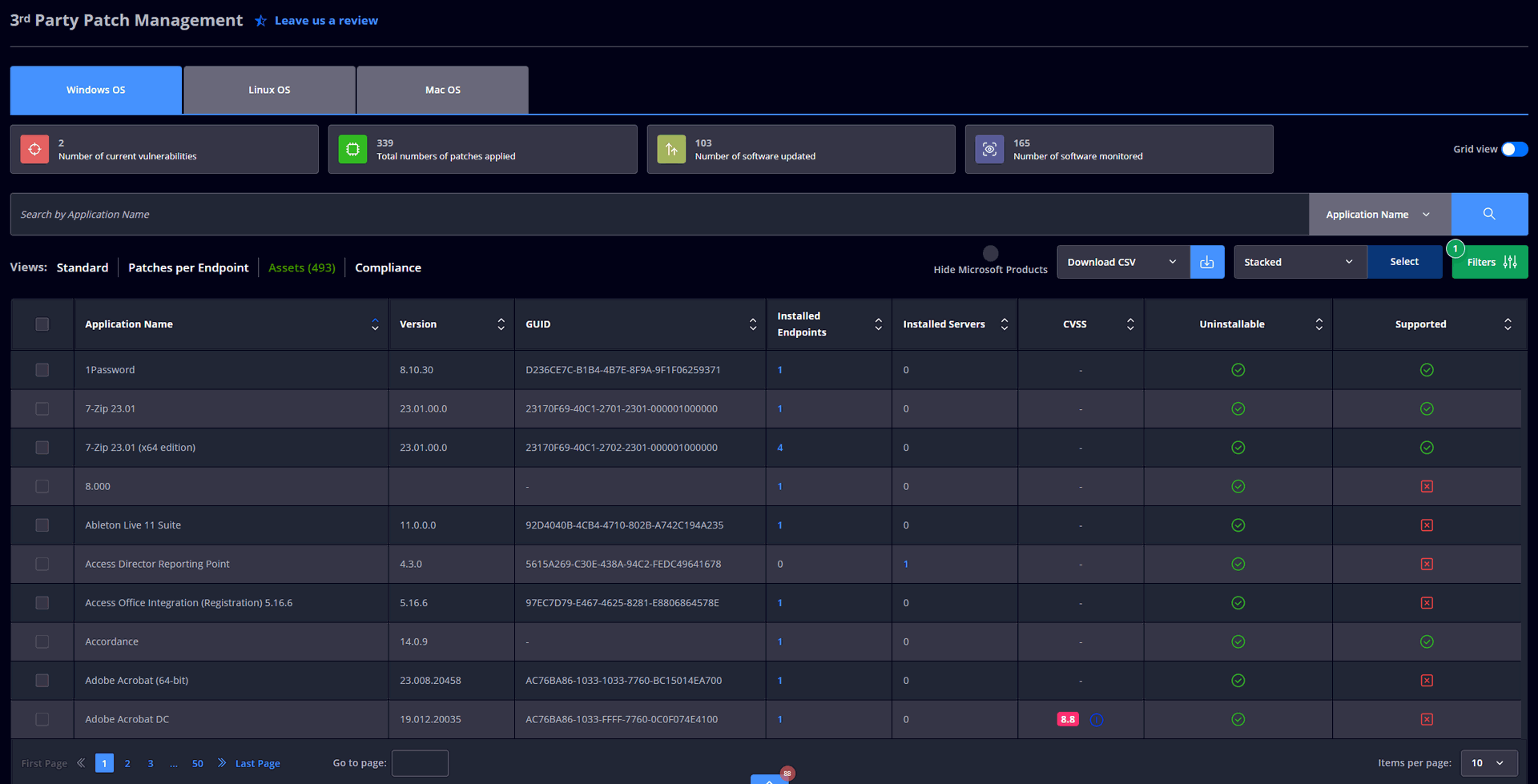
Ha a
"installation by category" opció engedélyezve van a GP-ben, csak azok a frissítések lesznek telepítve, amelyek a
kiválasztott kategóriákba tartoznak.
Részletes információk itt
A Patch Management-nél, ha rákattintasz a Pending fülre akkor látod a végpontot, az Available fülnél pedig elindíthatod a telepítést mindegyikre.
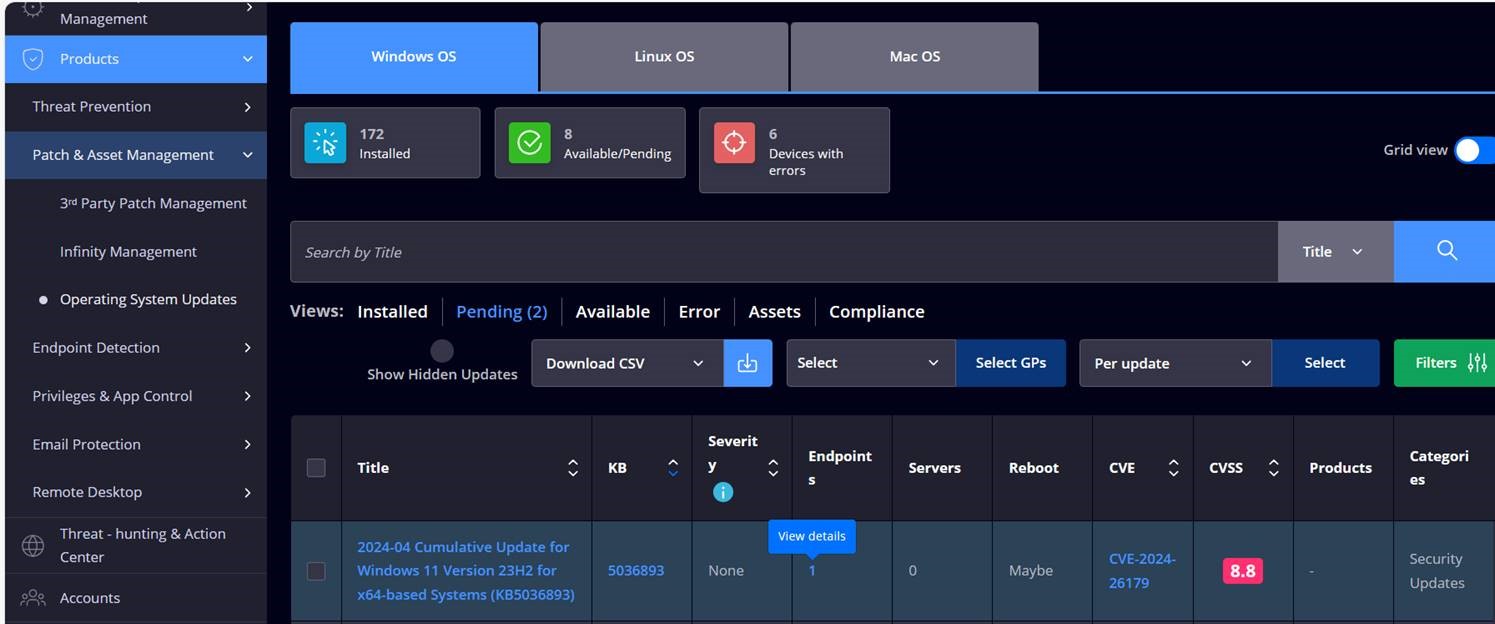
Akýkoľvek plán je možný a reštart po inštalácii je možné ovládať aj na Dashboarde:
Dashboard -> Edit GP -> Patch & Asset -> Operating System Updates -> General settings
Viac informácií (v angličtine):
Funkciu Uninstall Apps nájdete v časti Dashboard -> Edit GP -> Endpoint Settings > Patch & Assets.Všetky tu uvedené programy sa po nainštalovaní agenta odstránia z klientskych počítačov.
Vďaka najnovšiemu vývoju môžeme teraz odstraňovať aplikácie, ktoré sa zobrazí pod záložkou Patch & Assets-> 3rd Party Patch Management-> Assets, a to výberom aplikácie z rozbaľovacieho okna.
Viac informácií (v angličtine):
How does Applications Blacklist work?
Privileged Access Management
Modul Privileged Access Management, spravuje používateľské oprávnenia počítača (aj pre pracovné stanice pripojené k doméne alebo nepripojené k doméne).
Modul beží v mene lokálneho používateľa SYSTEM a môže byť použitý 2 spôsobmi:
- Run with PAM (úroveň privilégií jedného súboru sa zvýši približne ako Spustiť ako)
- Administrator Session (oprávnenia správcu na určité časové obdobie pre všetky procesy).
Okrem toho môže modul odobrať aktuálne existujúce práva lokálneho administrátora, ktorého prevádzku je možné až na výnimky kontrolovať.
Podrobné záznamy o spustení a úpravách spustených cez modul so zvýšenými oprávneniami sú dostupné na Dashboarde.
Viac informácií (v angličtine):
Application Control
Modul Application Control riadi beh procesov, povoľuje ich alebo zakazuje ich na pracovnej stanici. Zoznam povolených alebo zakázaných procesov je možné nastaviť na Dashboarde.
Viac informácií (v angličtine):
Ha be van állítva egy prioritásos frissítési szerver az „internet nélküli” PC-khez, akkor az visszaküldi-e a szükséges információkat az Dashboardra?
Van-e a PUS-nak valami proxy funkciója, vagy csak a frissítésekről (letöltésekről) van-e szó, és ezen keresztül nem történhet-e feltöltés?
Az Agentek szüksége van internetkapcsolatra ahhoz, hogy frissíteni tudja magát, a vírusleírásokat, és kommunikálni tudjon a Dashboarddal, azonban elméletileg minden internet-hozzáférés blokkolható, ha az Agent kapcsolataihoz kizárásokat hoznak létre. Ezt csinálja az Izolálás funkció is, ami letiltja az internet-hozzáférést egy végpontról, és csak a Dashboardra való kapcsolódás marad meg. A letöltésnek és a Dashboardra való feltöltésnek is működnie kell, tehát ebben az esetben a PUS-nak megfelelőnek kell lennie az elszigetelt végpont(ok) frissítésének továbbítására.
Remote Desktop
Vzdialená plocha vám umožňuje poskytovať vzdialenú pomoc používateľom kdekoľvek na svete na pracovnej ploche aj mobilnom zariadení.
Viac informácií (v angličtine):
Koncový používateľ, ktorý je prihlásený k pracovnej stanici, ku ktorej sa pripája, musí povoliť vzdialenú reláciu, ak v skupinovej politike pre daný počítač nie je povolené nastavenie Bezobslužná relácia vzdialenej pracovnej plochy.
Nastavenie je možné zmeniť na ovládacom paneli: Dashboard -> Edit GP -> Remote Desktop -> General Settings -> "Unattended Remote Desktop session" zaškrtávacie políčko, keď je zaškrtnuté, modul už pri pripájaní k vzdialenej relácii nevyžaduje povolenie od miestneho používateľa.
Viac informácií (v angličtine):
Zobrazuje Remote desktop niekde (dashboard, report), koľko času strávil operátor na danom stroji na diaľku?
Zobrazenie histórie/History view Toto zobrazenie zobrazuje tabuľku všetkých vzdialených relácií vykonaných vo vašom prostredí a nasledujúce podrobnosti: Od (Názov hostiteľa), Komu (Názov hostiteľa), Komu (Meno používateľa), Trvanie relácie, Čas začiatku a Typ relácie. Toto zobrazenie sa aktualizuje každých 24 hodín o nové informácie.
Viac informácií (v angličtine):
Hány rendszergazda jelentkezhet be egyszerre, ha például 300 végpont van egy távoli asztali munkamenet-csomagban? Ha egy vagy több adminisztrátor van a cégnél, felváltva kell hozzáférniük a gépekhez, vagy dolgozhatnak egyszerre a gépeken? Szükséges-e további távoli asztali munkamenet-licenceket vásárolni?
Igen, egyszerre több rendszergazda is csatlakozhat.
További információk (angol nyelven): Remote Desktop
A rendszergazda egyszerre több gépet is vezérelhet a Távoli asztallal (1 munkamenet), amikor bejelentkezik? Több gépet is nyitva tud tartani?
A távoli munkamenetek száma nincs korlátozva, azonban nem életszerű, hogy egyszerre több is nyitva legyen. További információk (angol nyelven): Remote Desktop
Ďalšie otázky na podporu
Služba šifruje prenos DNS odosielaním dotazov DNS cez reláciu HTTPS. Po aktivácii budú DNS dotazy riešené cez DOH server (adresa uvedená v nastavení GP). Zoznam DOH serverov nájdete tu: https://dnsprivacy.org/public_resolvers/
A szűrést továbbra is a DarkLayer Guard modul fogja megoldani, de a tartományokat a DOH szerver oldja meg.
Bohužiaľ, tieto nie sú možné. Musí sa odinštalovať a znova nainštalovať s novým licenčným kľúčom.
V správe brány firewall ISL nie je potrebné konfigurovať autorizačné pravidlo. V správe brány firewall by ste ani nemohli vytvoriť pravidlo, ktoré by umožnilo pripojenie. ISL pripojenie používa port 80. V správe Firewall Management nemôžete vytvoriť pravidlá pre porty 80, 53 a 443. Aj keď je zariadenie izolované, môžete sa k nemu pripojiť pomocou vzdialenej pracovnej plochy, pretože je predvolene povolená.
Musí byť vytvorený nový účet, kde si koncový používateľ musí vybrať spoločnosť, ktorej chce poskytnúť prístup. Nižšie už nemusíte nič vyberať. (reseller, https://visitor...xn--at-lma/).
Je to možné na informačnom paneli, ale je dôležité poznamenať, že si nemôžeme zriadiť vlastný účet, pokiaľ v systéme neexistuje iný účet s aspoň rovnakou úrovňou oprávnenia:
Dashboard -> Accounts -> Edit account -> začiarkavacie políčko "Do not Require 2-Factor".
Viac informácií (v angličtine):
Set up 2FA
Áno.
Panel zobrazuje posledného prihláseného používateľa.
Áno.
S právami správcu systému môžete nastaviť scan-y na Dashboarde, na ktorom počítači, kedy sa má spustiť, s akými nastaveniami.
Áno.
Ak je pracovná stanica kompatibilná a nakonfigurovaná Wake-On-LAN.
Diaľkové vypnutie strojov momentálne nie je možné.
Zobrazí sa stránka Heimdal „block“, ktorú je možné prispôsobiť, ak je podporovaná. (pozri článok).
Custom Block Page not supported on IIS Server, Apache, Nginx – Heimdal Security Assistance and Support
Vo verzii Heimdal Enterprise to nie je možné, keďže ide o centrálne riadený produkt. Agent obsahuje panel nastavení, ktoré nie je povolené, takže je „sivé“. Nastavenia sú aktívne vo verzii Home (keďže tu nie je centrálna správa).
K spomaleniu bohužiaľ dochádza pri všetkých antivírusoch, najmä ak je strojový park starší. Možnosť „Do not show GUI“ môže byť povolená na počítačoch s viacerými pripojenými používateľmi. (V opačnom prípade sa grafické používateľské rozhranie načíta každému používateľovi, ktorý sa pripojí k počítaču a zvýši využitie procesora).
V súčasnosti takáto možnosť neexistuje.
Licenčný kľúč je možné vložiť do inštalačného programu, ktorý pri spustení v „tichom“ režime nevyžaduje žiadny ďalší zásah zo strany používateľa. (pozri Unattended install vyššie)
Informácie o stroji koncového užívateľa nájdete iba na Dashboarde, pretože tieto informácie sú užitočné pre obsluhu.
V takom prípade kontaktujte našu produktovú podporu na e-mailovej adrese [email protected] ktorá v spolupráci s výrobcom problém odstránia.
V nastaveniach skupinovej politiky na Dashboarde sú povolené iba tie nastavenia modulu (nie sú zašednuté), na ktoré má daný používateľský účet platnú licenciu. Ak chcete použiť iné moduly, kontaktujte náš obchodný tím.
Ako môžem odstrániť počítače, ktoré už nemajú Heimdal, ale sú stále uvedené v ovládacom paneli?
Stroje je možné odvolať (Revoke). Ak začiarknete políčko pred zariadením, zobrazí sa rozbaľovacia ponuka, v ktorej môžete vybrať možnosť odvolania -Revoke.
Hogyan lehet gépnévhez megjegyzést adni?
Az Active clients oldalon létre lehet hozni új, egyedi nevű oszlopokat (Column Options). Ezek tartalma bekerül az adott gép adatlapjára is. Miután létrejött az oszlop, azt vagy CSV impottal vagy egyedileg lehet feltölteni adattal.
Leírás: Egyéni oszlopok
Je možné spraviť inštal podľa GP?
Bohužiaľ nie je, výrobcu sme už informovali, aby ho zaradil do vývoja.
Stroje Machintos sú duplikované na prístrojovej doske. V čom môže byť problém? Aké je riešenie?
Mac OS X 3 má rôzne „Hostname“, ktoré spravuje operačný systém (od najnižšej po najvyššiu prioritu):
• Názov počítača
• LocalHostName
• HostName
Mac OS X "vypočíta" názov hostiteľa požadovaný (spoločnosťou HS) z týchto hodnôt (hostname.
Prvým je „ľudský“ názov Macu, ako napríklad „Maxvalor Support's MAC computer“, medzery, čiarky, apostrofy sú povolené.
Druhý sa transformuje z prvého a nahradí všetky znaky znakmi kompatibilnými so sieťou. Takže z vyššie uvedeného príkladu bude LocalHostName „Maxvalor-Supports-MAC-computer.local“. Tento reťazec možno použiť ako názov hostiteľa v sieti.
Tretí je pevný názov, ktorý musí nastaviť administrátor (root) a nezmení sa s ostatnými názvami, pokiaľ ho root nemôže zmeniť.
Keď sa niekto/niečo spýta Mac OS X na názov hostiteľa, začne tieto hodnoty kontrolovať zdola nahor a vráti tú, ktorú „našiel ako prvú“. A ešte jedna dôležitá vec, názov hostiteľa NIE JE predvolene nastavený pri inštalácii nového systému Mac OS X.
Preto Mac OS X odošle LocalHostName do HS a keďže túto hodnotu možno zmeniť bez zásahu používateľa, spôsobí to duplikovanie počítačov MAC v dashboarde.
Stručný opis:
https://ilostmynotes.blogspot.com/2012/03/computername-vs-localhostname-vs.html
Ako vidíte, Hostname je jediný, ktorý je „nezmeniteľný“, kým nepoznáte heslo root. Preto je ideálne nastaviť ho raz (tesne pred inštaláciou). A to znamená, že ak nastavíte Hostname na MAC pred inštaláciou HS (alebo ho zmeníte, keď je HS už nainštalovaný), MAC sa zobrazí s týmto Hostname na paneli a nezmení sa ani potom, aj keď zmeniť LocalHostName (keďže HostName má vyššiu prioritu ako mená), je to perfektné riešenie, ako sa následne vyhnúť duplikáciám. Ak zmeníte tento názov počas inštalácie HS, môže to chvíľu trvať, kým sa aktualizuje na ovládacom paneli (6 – 12 hodín), ale akonáhle to urobíte, tento „nový“ aktívny klient tam bude navždy (kým root nezmení Hostname ) a toto je posledná duplicita, ktorú treba riešiť.
Tieto hodnoty nie sú dostupné v System Preferences (iba prvé 2), na ich zmenu potrebujete nástroj scutil. Na zmenu potrebujete aj root prístup:
https://ss64.com/osx/scutil.html
Agent ukazuje niekoľko útokov hrubou silou, ale žiadny sa neobjaví na Dashboarde. Aký je dôvod?
Na prístrojovej doske sa zobrazia až po dosiahnutí 100 pokusov (neúspešné pokusy o zadanie hesla, útoky Brute Force), a preto nie sú viditeľné. To, čo ukazuje v Agentovi, je problém so zobrazením Agenta, ktorý už bol opravený vo verzii 3.1.2. Verziu 3.1.2 Agenta si môžete stiahnuť z Agenta alebo z odkazu na priame stiahnutie nižšie: http:// heimdalprodstorage.blob https://.core.windows.net/setup/HeimdalLatestVersion.msi
Be lehet-e állítani a Dashboardon, hogy bejelentkezéskor mi legyen az alapértelmezett kezdőoldal?
Például, amikor egy ügyfélnél módosítok valamit, majd egy másik kolléga is belép a saját felhasználónevével, ne uyganannak az ügyfélnek az adatlapja nyíljon meg ahol utoljára adatot módosítottam.
Nem, sajnos ez nem beállítható. Megoldás lehet viszont, létrehozni egy új viszonteladói fiókot (konzolt), ahova a gyártó, kérésre, áthelyezi azokat az ügyfeleket, amiket csak egy bizonyos adminisztrátor kezel.
Hogyan kezelhetők a Windows eszközök duplikált
bejegyzései a HEIMDAL Dashboardban (aktív ügyfelek)?
Az eszközök azonosításakor a HEIMDAL
Dashboard 3 változót vesz figyelembe: az alaplap sorozatszámát, a lemez
sorozatszámát és a gépnevet. Ha az első három változó
bármelyike megváltozik, az eszközt új bejegyzésként listázza, így
létrehozva egy duplikált bejegyzést. A megoldás az, hogy a régebbi duplikált
bejegyzéseket töröljük, az aktív ügyfelek nézetből, mivel azok már nem
érvényesek . További infó itt
XTP
A folyamat amivel ellenőrizhető a következő:
• Először ellenőrizze az MD5 hash-ét a VT-n, és ellenőrizze a kapcsolatok lapot.
• Ellenőrizze az elérési út fájlt és a parancssort, hogy megtudja, mi váltotta ki.
• A szolgáltatások nézetben is ellenőrizheti a folyamatok közötti kapcsolatot.
• Ha ezek többségét felismeri, akkor rendben van a fájl.
• Összességében javasoljuk, hogy ellenőrizze a gép többi részét. ( hogy van-e sok elavult patches, fertőzés és BFA)
• Ezzel képet kaphat arról, hogy a fertőzés AV észlelésből, BFA-ból, javítatlan alkalmazásokból, megkérdőjelezhető DNS-kérésekből stb.
• Ez inkább a végpont holisztikus nézete, mivel csak az XTP ellenőrzése csak a történet fele.
• Ha minden rendben van, akkor nincs teendő. Csinálhat egy teljes rendszer AV-szkennelést, csak hogy biztos legyen benne.
• Több esetben a modul regisztrálja a False Positive-eket is, de ez nem jelenti azt, hogy ne legyünk éberek.
Az XTP-ről:
Az Extended Threat Protection (XTP) a rendszer ellenőrzési szabályzata alapján tárolja az információkat. Ezeket az eseményeket az XTP-motor elemzi, amely képes megmondani, ha gyanús esemény történt. A termék a Heimdal XTP szolgáltatás segítségével információkat gyűjt a környezetében lévő bármely számítógépről, és összehasonlítja azokat a MITER ATT&CK tudásbázisban meghatározott 1400+ szigma szabállyal. Leírja az egyes szabályokat, amelyeknek a végpont nem felel meg, és egy kis megoldást kínál a probléma enyhítésére. Az XTP a sysmon Windows-kiegészítőt használja az információk naplózására, amelyek ütközhetnek más, szintén sysmon-t használó alkalmazásokkal.